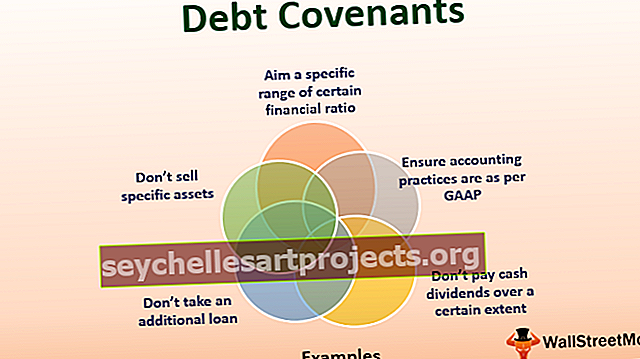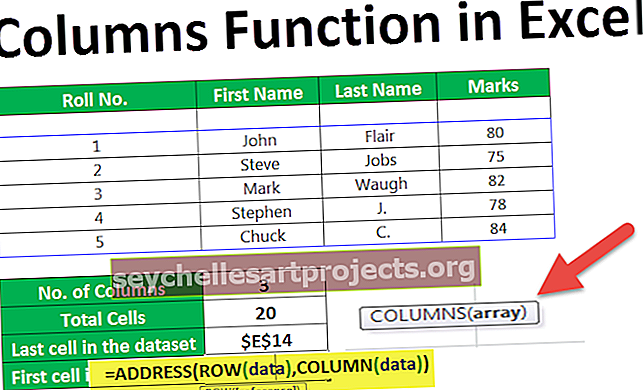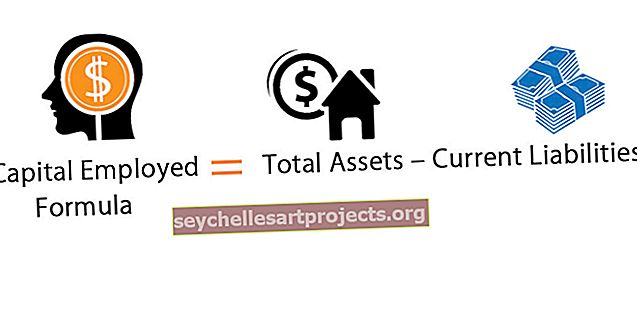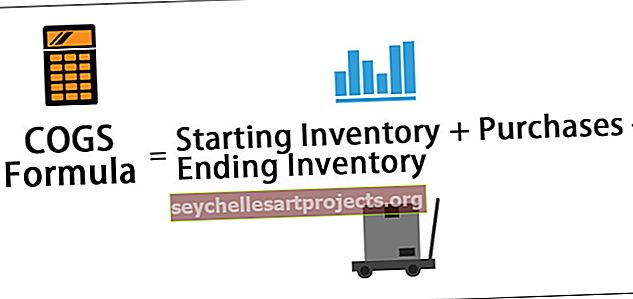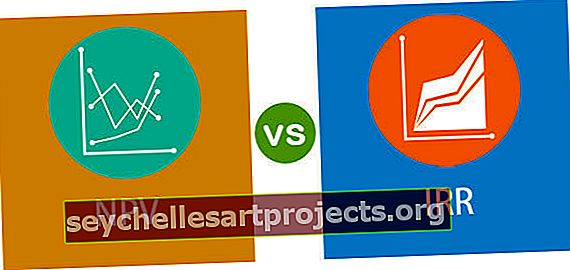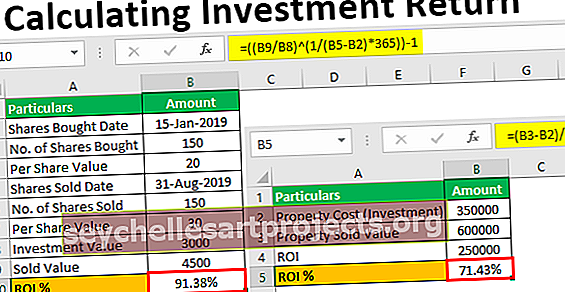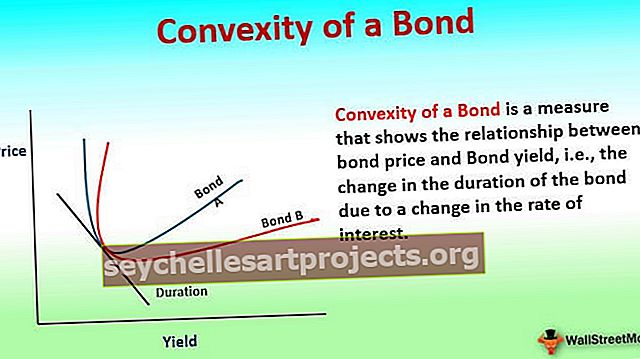Kaip įterpti puslapio pertrauką į „Excel“ (žingsnis po žingsnio vadovas) Pavyzdžiai
Kas yra „Excel“ puslapio pertrauka?
Puslapių pertraukėlės naudojamos „Excel“ darbalapiui padalinti į kelis skirtingus puslapius. Visiškai priklauso vartotojui nustatyti puslapių pertraukėlių formatą, nes atspausdintas darbalapis yra atspausdintas tose puslapių pertraukose, puslapio pertraukas galima rasti puslapio makete skirtuką puslapio sąrankos skyriuje ir spustelėję jį turime galimybę įterpti puslapio pertrauką.
Kaip „Excel“ įterpti puslapio pertrauką? (su pavyzdžiais)
1 pavyzdys - „Excel“ programoje sukurkite vertikalaus puslapio pertrauką
Apsvarstykime toliau pateiktą duomenų rinkinį, kaip parodyta žemiau esančioje lentelėje, kad pritaikytume puslapio pertrauką, kad puslapis būtų vertikaliai suskaidytas.

1 eilutėje pasirinkite bet kurį langelį, kuriame norite įdėti puslapio pertrauką. Čia mes pasirinkome C1 langelį. Eikite į puslapio išdėstymo meniu ir pasirinkite parinktį Įterpti puslapio pertraukimą.

Savo darbalapyje galite pamatyti vertikalią liniją, kaip parodyta žemiau esančiame paveikslėlyje, nurodančią jūsų sukurtą puslapio pertrauką.

2 pavyzdys - sukurkite horizontalaus puslapio pertrauką
Apsvarstykite tuos pačius pardavimo duomenis, kad pritaikytumėte „Page Break“.

Pasirinkite bet kurį langelį A stulpelyje arba eilutę, esančią tiesiai po eilute, kur norite įterpti puslapio pertrauką.
Šiame pavyzdyje mes pasirinkome langelį A9 ir pritaikėme pertraukas. Eikite į meniu Puslapio išdėstymas ir pasirinkite Įterpti puslapio pertrauką.

Jūsų horizontalaus puslapio pertrauka įterpta į pasirinktą pardavimo lentelę. Žemiau pateiktame paveikslėlyje galite patikrinti horizontalaus puslapio pertrauką:

3 pavyzdys - perkelkite puslapio pertrauką
Puslapio pertrauką galite perkelti atlikdami šiuos veiksmus:
- Atidarykite darbalapį, kuriame reikia modifikuoti arba perkelti puslapio pertrauką. Spustelėkite Peržiūrėti ir tada Puslapio pertraukos peržiūra.

Puslapio pertraukos peržiūra atrodo taip, kaip nurodyta toliau:

- Jį galite perkelti iš paprastų vilkimo parinkčių, parodytų žemiau esančiame paveikslėlyje.

4 pavyzdys - ištrinkite puslapio pertrauką
Taip pat galite pašalinti puslapio pertrauką iš savo darbalapio, atlikite šiuos veiksmus:
- Pasirinkite norimo ištrinti puslapio pertraukos eilutę arba stulpelį. Pasirinkite skirtuką Puslapio išdėstymas ir spustelėkite pertraukas. Pasirinkite Pašalinti puslapio pertrauką.

- Tai ištrins pasirinktą puslapio pertrauką.

- Galite ištrinti visas puslapių pertraukas pasirinkdami parinktį Atstatyti visus puslapių pertraukimus, kaip parodyta žemiau esančiame paveikslėlyje.

Ką reikia atsiminti
- Tai atskyriklis, suskaidantis / padalijantis „Excel“ darbalapį į atskirą spausdinimo puslapį.
- Iš esmės jis naudojamas įterpiant puslapio pertrauką į „Excel“ darbalapį, norint nurodyti, kur atspausdintoje kopijoje prasidės naujas puslapis.